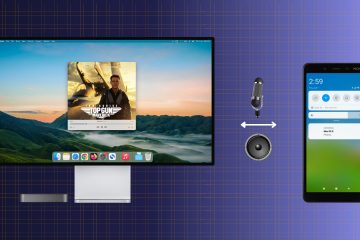Erfahren Sie mit unserer umfassenden Anleitung, wie Sie ganz einfach Text zu Ihren Fotos auf iPhone, iPad und Mac hinzufügen, damit Ihre Bilder wirklich hervorstechen und Ihre Botschaft effektiv vermitteln.
Inhaltsverzeichnis ausblenden
Fügen Sie einem Bild auf dem iPhone und iPad Text hinzu
Es gibt mehrere einfache Möglichkeiten.
Mit der Fotos-App von Apple
Die Markup-Funktion der Standard-iOS-Fotos Mit der App können Sie Ihren Bildern und Screenshots Text hinzufügen. Sie haben die Möglichkeit, eine beliebige Farbe Ihrer Wahl zu verwenden, eine Schriftgröße auszuwählen und einen der drei Schriftstile zu verwenden.
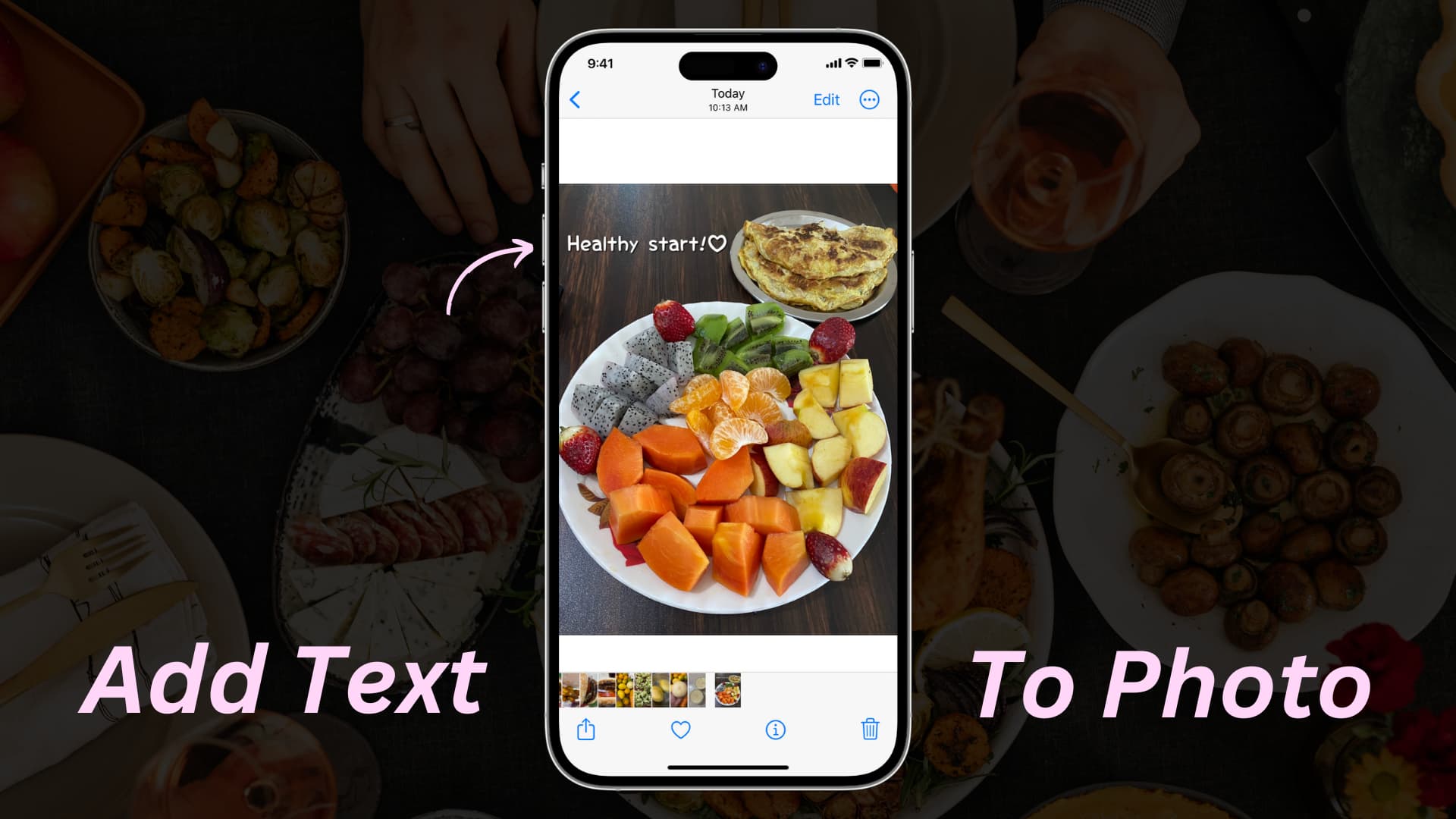
So fügen Sie schnell und kostenlos Text zu einem Bild auf Ihrem iPhone oder iPad hinzu:
1) Gehen Sie in die Fotos-App und öffnen Sie das Bild, dem Sie Text hinzufügen möchten.
2) Tippen Sie auf Bearbeiten.
3) Tippen Sie auf die Schaltfläche Markieren.
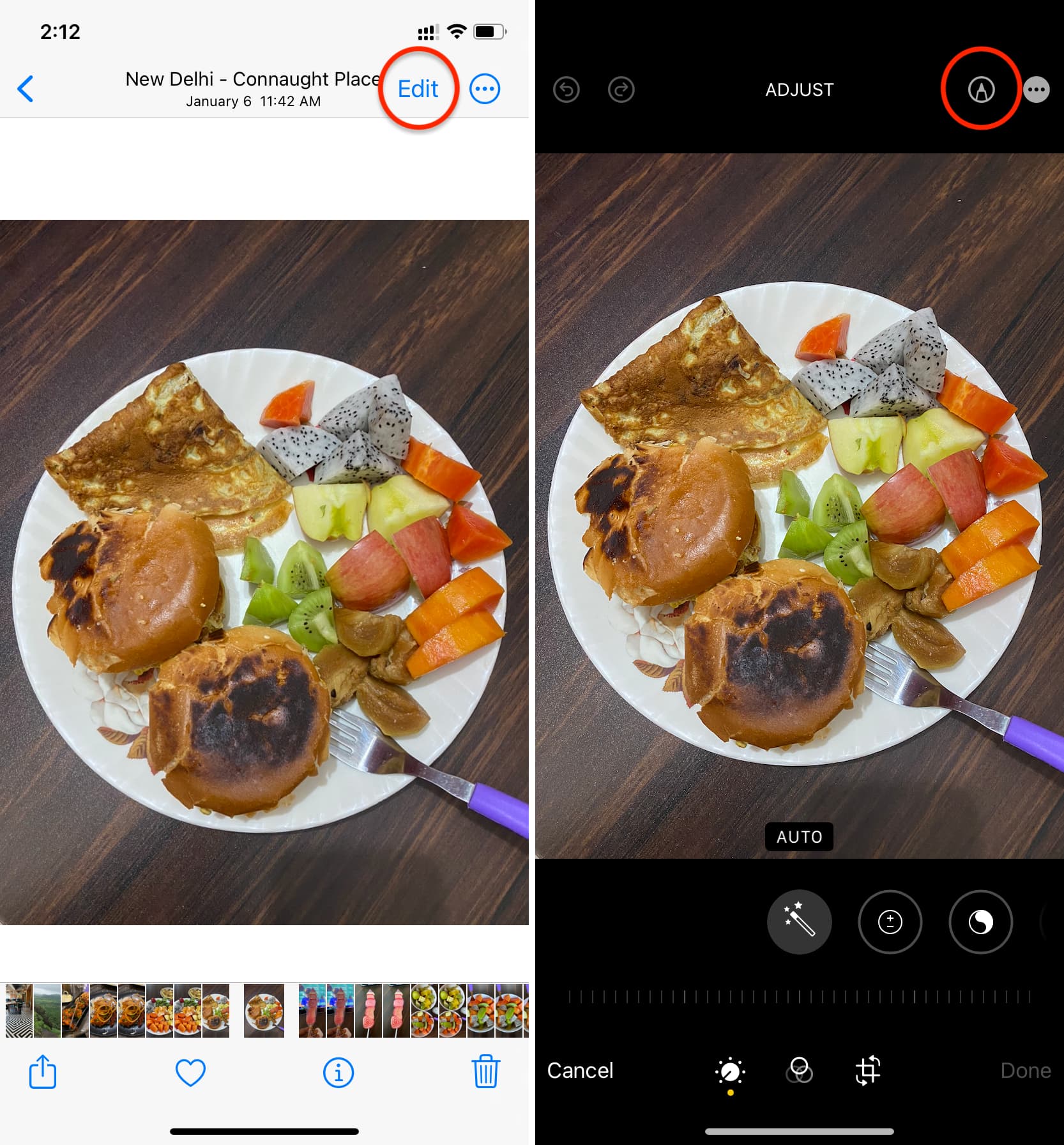
4) Tippen Sie nun auf die Plus-Schaltfläche (+) und wählen Sie das Text-Werkzeug aus.
5) Doppeltippen Sie auf das „ Klicken Sie auf das Feld „Text“ und geben Sie Ihre Wörter ein. Tippen Sie anschließend irgendwo auf das Foto, um die Bildschirmtastatur auszublenden.
6) Tippen Sie auf Ihren Text, um ihn auszuwählen. Tippen Sie nun auf AA, um einen Schriftstil, eine Schriftgröße und eine Ausrichtung auszuwählen. Wählen Sie als Nächstes unten eine vorgeschlagene Farbe aus oder tippen Sie auf den Farbpalettenpunkt, um eine benutzerdefinierte Farbe zu verwenden und die Deckkraft festzulegen. Sie können auch oben links auf das Farbauswahlsymbol tippen und es über das Bild ziehen, um eine Farbe auszuwählen, die diesem Teil des Bildes entspricht.
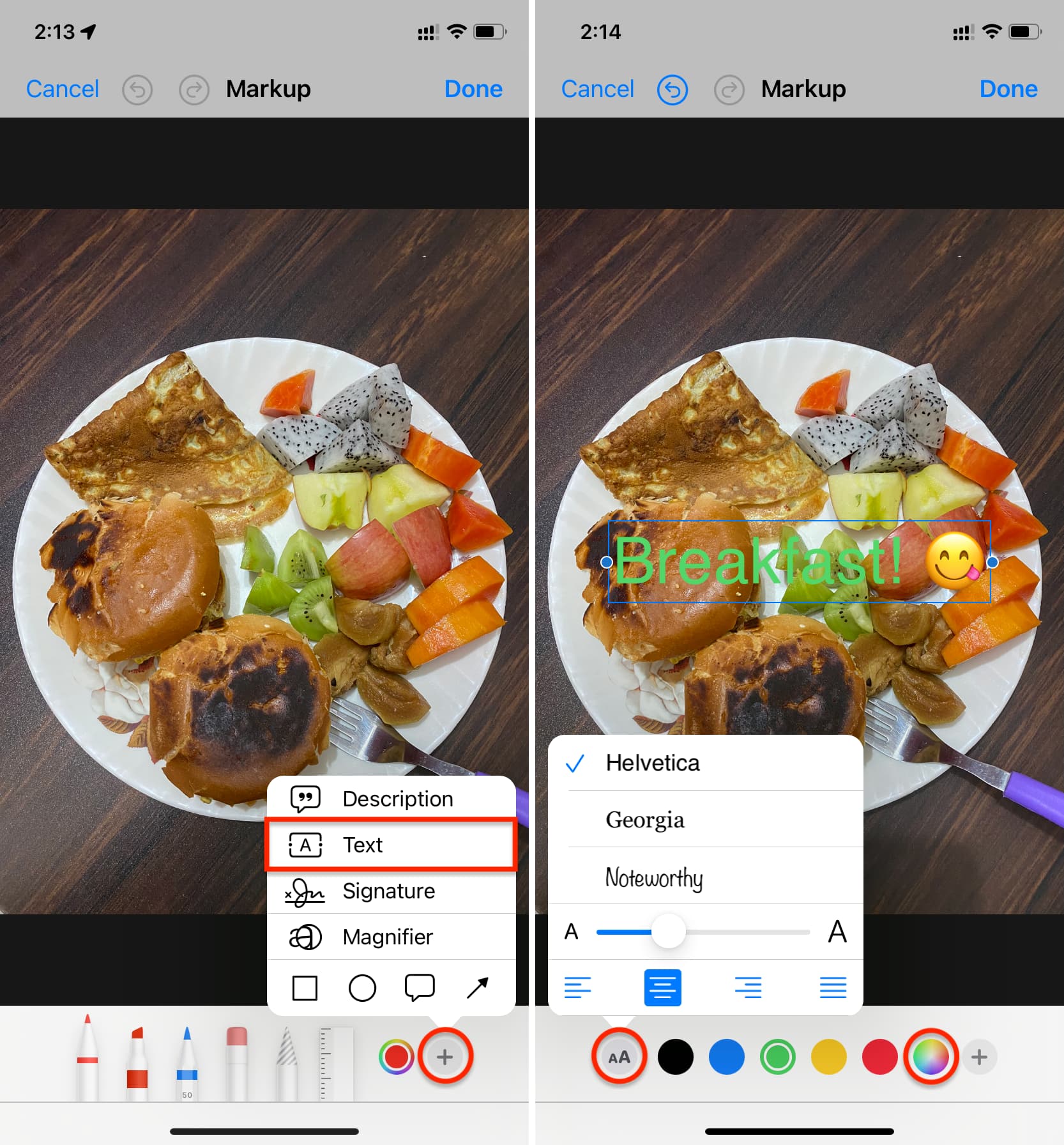
7 ) Ziehen Sie den ausgewählten Text an die gewünschte Stelle im Bild und tippen Sie auf Fertig > Fertig. Der Text wird nun zu Ihrem Bild hinzugefügt. Sie können es über iMessage senden oder auf Instagram, Twitter, Facebook, WhatsApp Stories oder anderen Social-Media-Plattformen posten.
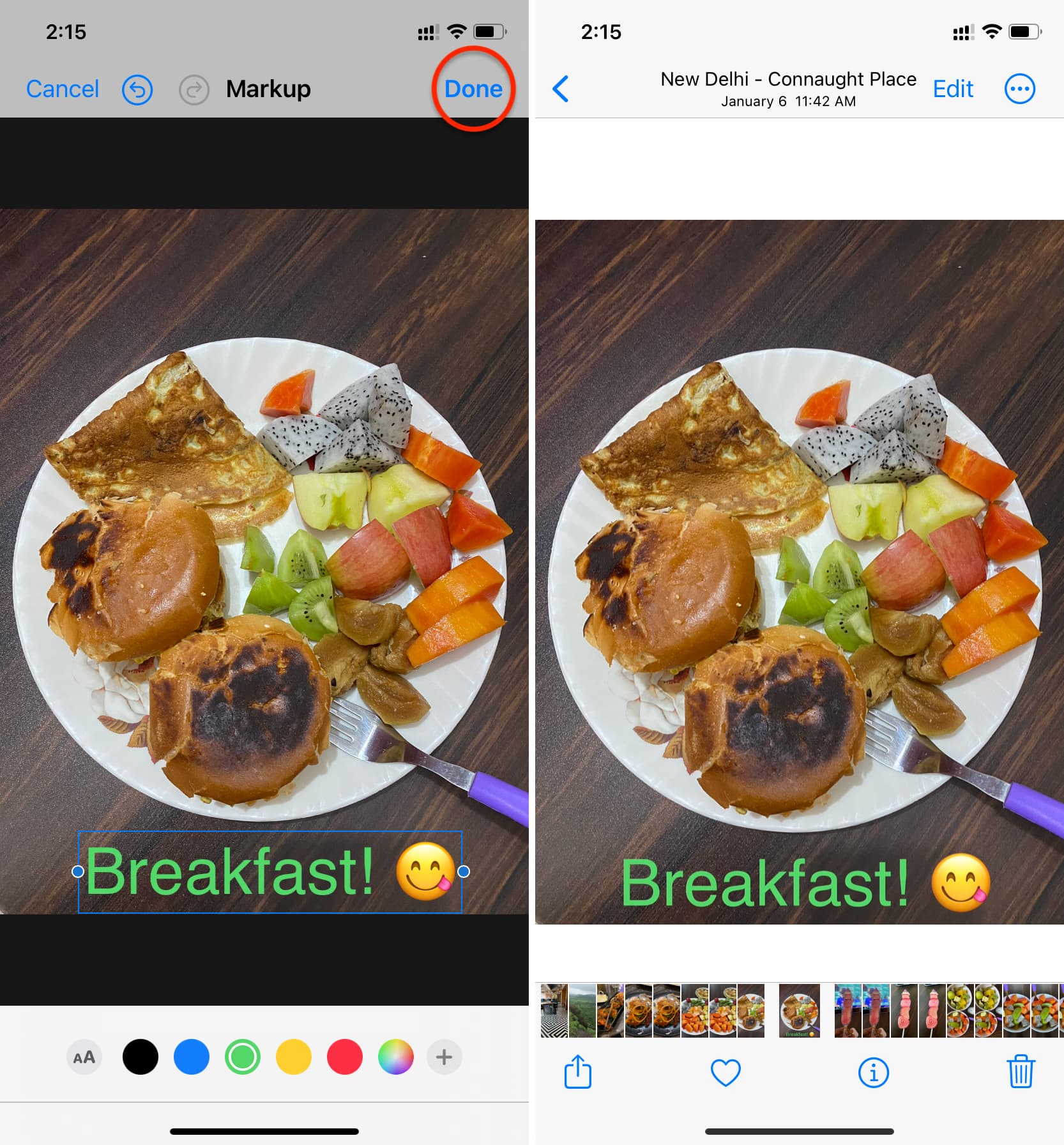
Phonto verwenden
Phonto ist eine hoch bewertete kostenlose App, die bietet verschiedene Stile und einfache Optionen zum Platzieren von Text über Ihrem Bild.
1) Laden Sie die Phonto-App auf Ihrem iPhone oder iPad und öffnen Sie sie.
2) Tippen Sie auf das
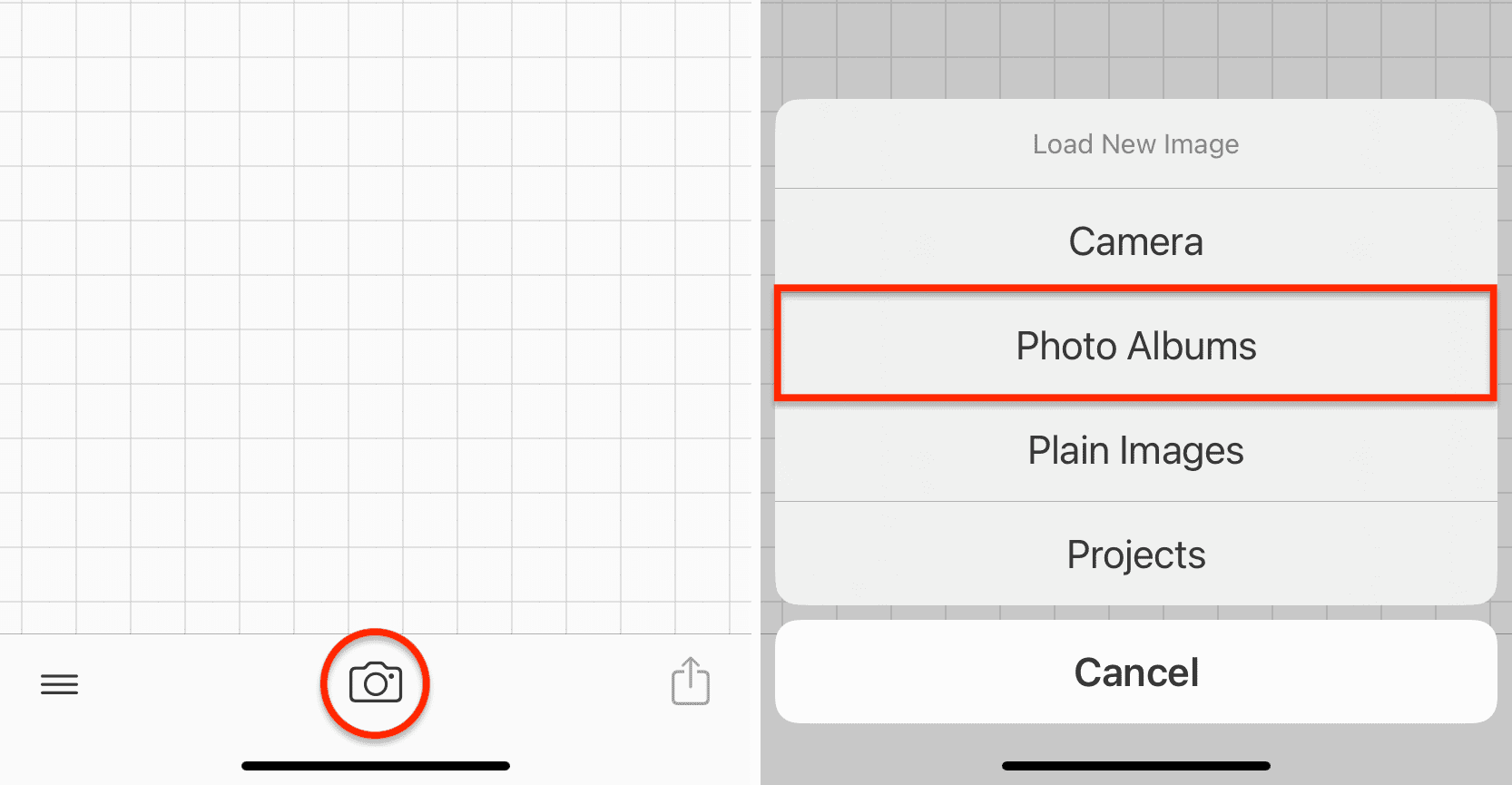
3) Wählen Sie das Bild aus, dem Sie Text hinzufügen möchten.
4) Tippen Sie auf Fertig, um den Filterbildschirm zu verlassen.
5) Sobald Sie sich im Haupteditor befinden, Tippen Sie irgendwo auf das Bild und wählen Sie Text hinzufügen.
6) Geben Sie ein, was Sie sagen möchten, und wählen Sie dann einen der verschiedenen Schriftarten und Symbole aus. Sie können auch zwischen der Ausrichtung links, rechts oder zentriert wählen. Und wenn Sie auf „Voreinstellung“ tippen, können Sie das heutige Datum als Text hinzufügen. Beachten Sie, dass Sie diese Voreinstellungen später im Einstellungsbereich der App in benutzerdefinierten Text ändern können. Tippen Sie auf Fertig, sobald Sie hier alles erledigt haben.
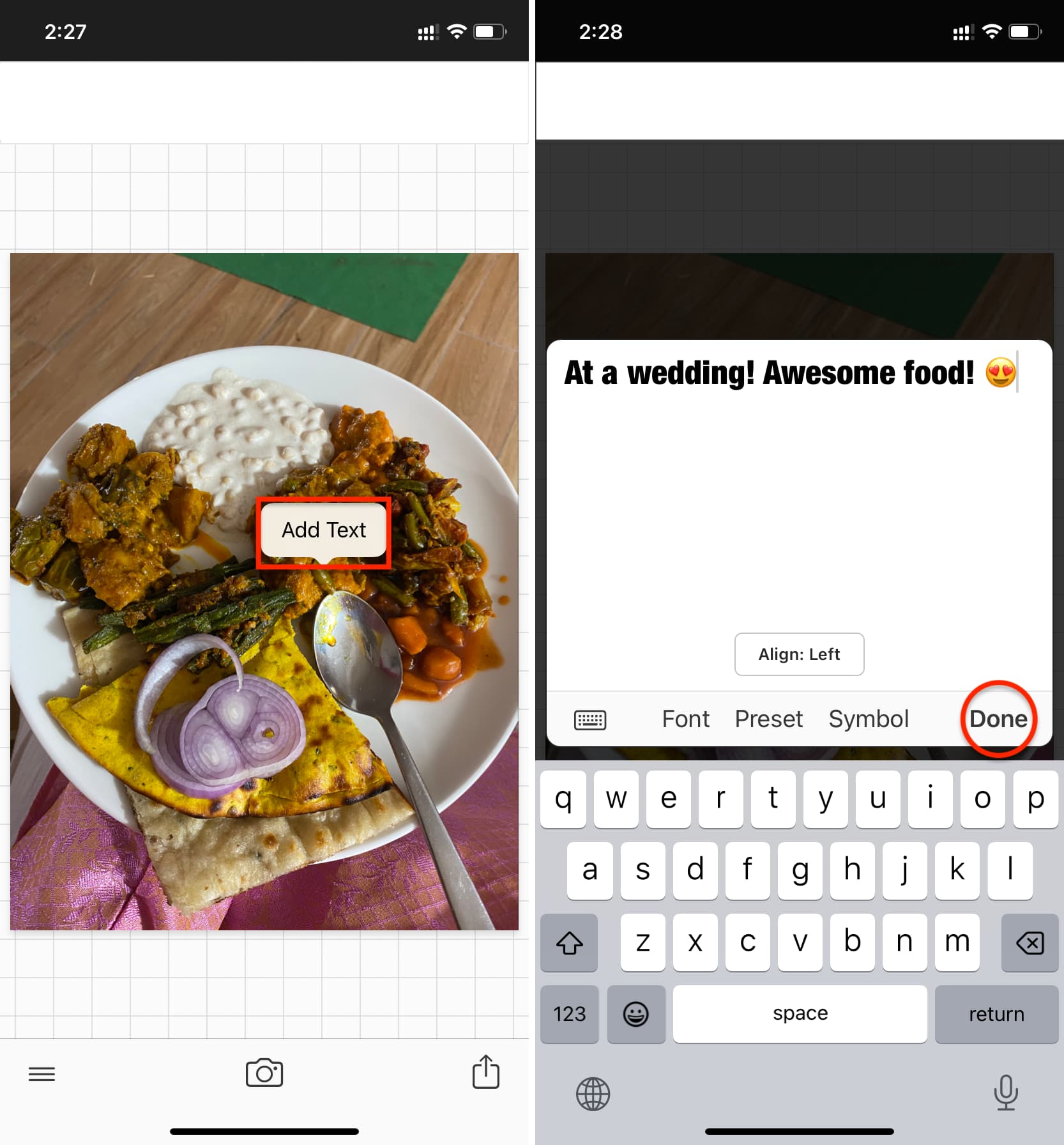
7) Ziehen Sie den Text an die entsprechende Stelle im Bild. Sie können auch eine Option aus dem angezeigten Untermenü auswählen. Das machen sie:
Text: Dadurch kehren Sie zum Texteingabebildschirm zurück, den Sie in Schritt 6 hatten. Schriftart: Wählen Sie eine Schriftart aus. Stil: Es gibt viele Optionen wie Textfarbe, Strich (Textgrenze), Hintergrund, Schatten, Abstand, Unterstreichung und Überblendung. Es wird eine Weile dauern, bis man sich hier an alles gewöhnt. Denken Sie daran, die Registerkarten Farbe und Stil oben zu verwenden. Größe: Erhöhen oder verringern Sie die Textgröße. Neigung: Wählen Sie einen Neigungsgrad für Ihr Bild. Verschieben: Verwenden Sie die vier Pfeiltasten, um den Text präzise zu verschieben. Kurve: Biegen Sie den Text nach innen oder außen. Abschließend können Sie den Text duplizieren oder löschen. Hinweis: 3D und Erase sind kostenpflichtige Premium-Tools.
8) Wenn der Text zum Foto hinzugefügt wurde, tippen Sie auf die Teilen-Schaltfläche und wählen Sie Bild speichern oder Bild als PNG speichern . Öffnen Sie anschließend die Fotos-App Ihres iPhones oder iPads. Dort finden Sie das endgültig bearbeitete Bild.
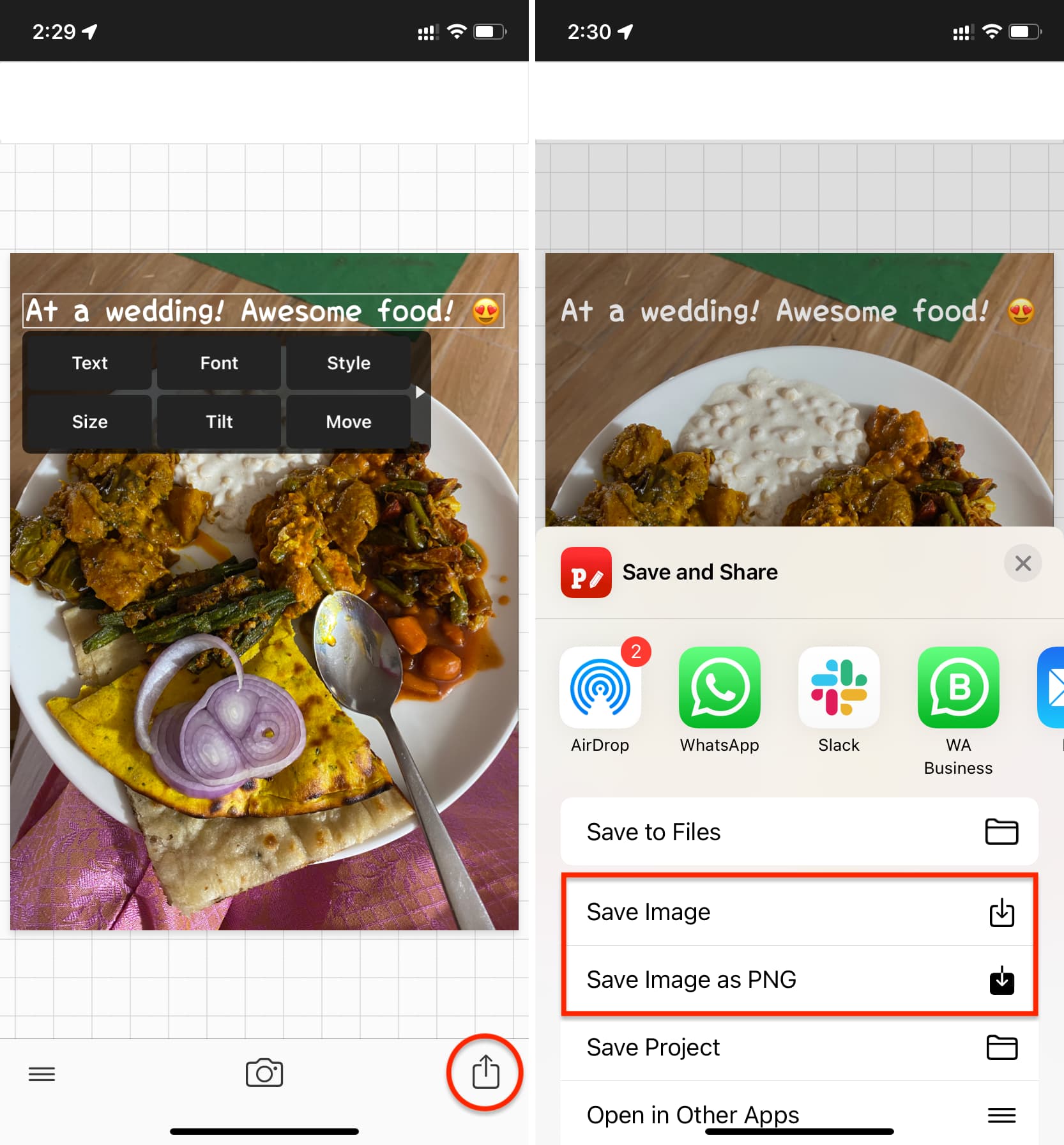
Andere Apps verwenden
Zusätzlich zu den beiden oben genannten Mit diesen Optionen können Sie mehrere andere Apps und sogar Online-Websites ausprobieren.
Eine schnelle Suche nach „Text zu Foto hinzufügen“ im App Store oder in der Google-Suche sollte mehrere praktische Apps anzeigen. Aber wenn Sie mich fragen, würde ich Text hinzufügen, Canva, Snapseed, Studio und Picsart.
Und wenn es um Online-Websites zum Hinzufügen von Text zu Fotos geht, empfehle ich die Verwendung auf einem iPhone aufgrund des kleinen Bildschirms und der Schwierigkeit, die Tools im Webbrowser zu verwenden, nicht. Nicht zu vergessen ist, dass viele dieser Websites nicht für Mobilgeräte optimiert sind. Sie können sie jedoch auf Ihrem iPad (das hoffentlich mit einer Tastatur und einer Maus verbunden ist) oder Ihrem Computer verwenden. Über einige solcher Websites haben wir unter der Überschrift „Mac“ gesprochen.
Text zu einem Foto auf dem Mac hinzufügen
Sie können die integrierten Optionen oder Tools von Drittanbietern wie Canva verwenden.
Vorschau verwenden
Vorschau ist eine integrierte App von Apple, die das Standardziel zum Öffnen von Bildern und PDFs ist. Sie können damit Ihrem Foto Text hinzufügen. Denken Sie jedoch daran, ein Bild zu duplizieren (Befehl + D), bevor Sie es in der Vorschau öffnen, da alle Änderungen, die Sie mit dieser App vornehmen, in Echtzeit gespeichert werden und Sie sie nach Verlassen des Bearbeitungsfensters nicht mehr rückgängig machen können. So können Sie mit der Vorschau-App auf dem Mac kostenlos Text über ein Foto einfügen:
1) Doppelklicken Sie im Finder auf ein Bild. Es sollte geöffnet werden Vorschau.
2) Klicken Sie auf das Markup-Symbol, um alle Bearbeitungswerkzeuge anzuzeigen. Wählen Sie hier das Tool Text [A] aus.
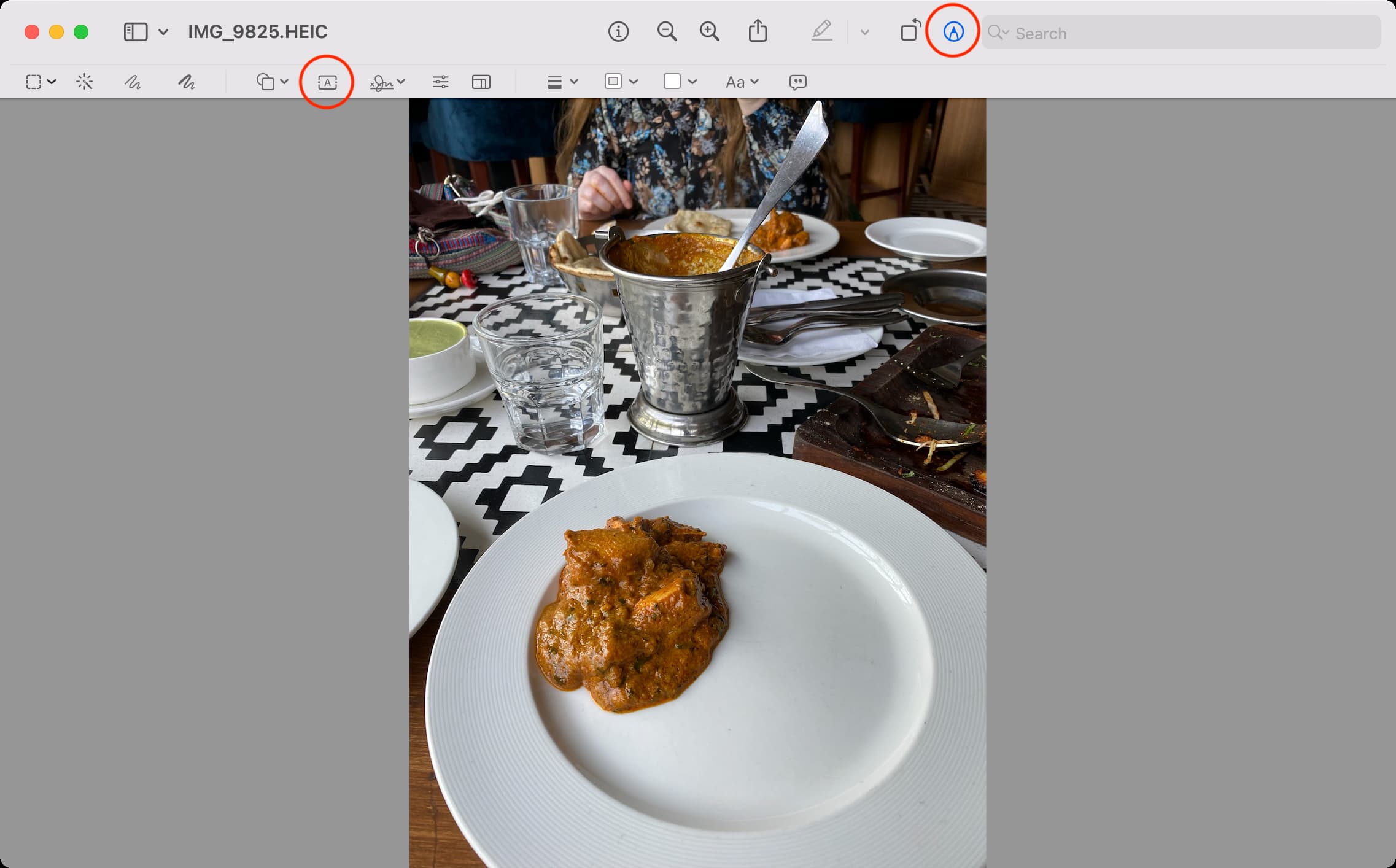
3) Ersetzen „Text“ mit dem, was Sie sagen möchten.
4) Als nächstes können Sie den benutzerdefinierten Text mit den folgenden Tools gestalten:
Textstil [Aa]: Verwenden Sie diese Option, um Schriftart, Farbe, Größe, Stil (fett, kursiv, unterstrichen) und Ausrichtung zu ändern. Füllfarbe: Verwenden Sie diese Option, um einen einfarbigen Hintergrund hinter dem Text hinzuzufügen. Rahmenfarbe: Wählen Sie diese Option, um einen farbigen Rand um den Text hinzuzufügen. Formstil: Mit dieser Option können Sie einen Stil oder eine Stärke für den Rand auswählen. 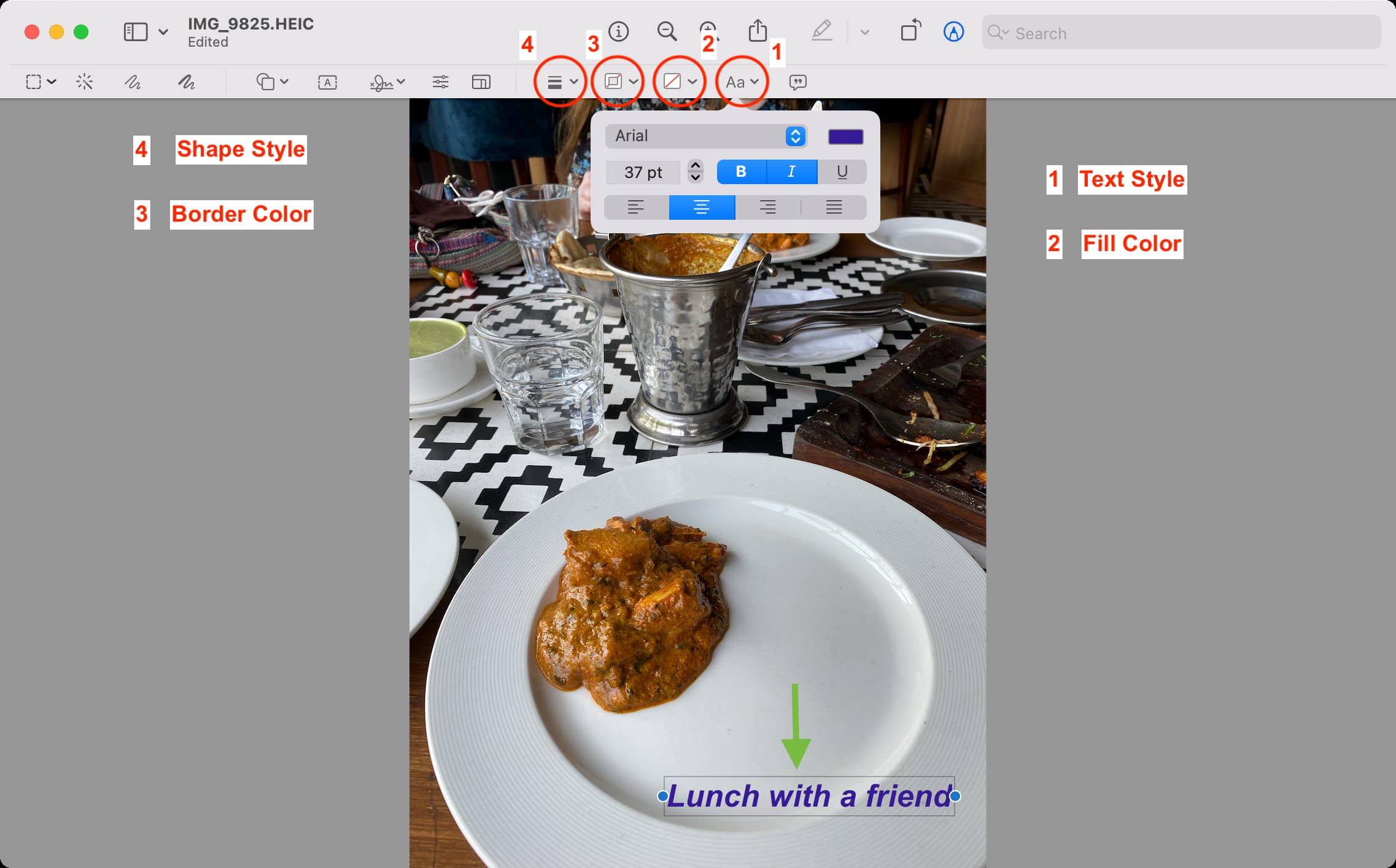
5) Sobald Sie fertig sind, schließen Sie einfach die Vorschau-App, da alle Ihre Änderungen in Echtzeit in der Bilddatei gespeichert werden. Sie können die Originalbilddatei im Finder-Ordner öffnen, um den darüber hinzugefügten Text anzuzeigen.
Verwenden der Fotos-App
Genau wie die iOS-Fotos-App können Sie die macOS-Fotos verwenden App, um Text über einem Bild hinzuzufügen:
1) Starten Sie die Apple Fotos-App auf Ihrem Mac und öffnen Sie das Bild.
2) Klicken Sie oben rechts auf Bearbeiten.
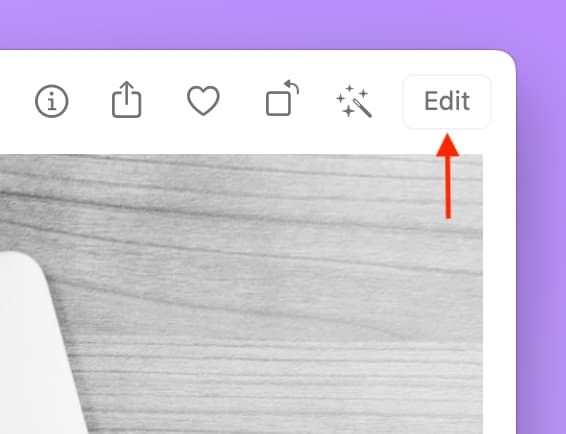
3) Klicken Sie auf die Schaltfläche Mehr und wählen Sie Markup .
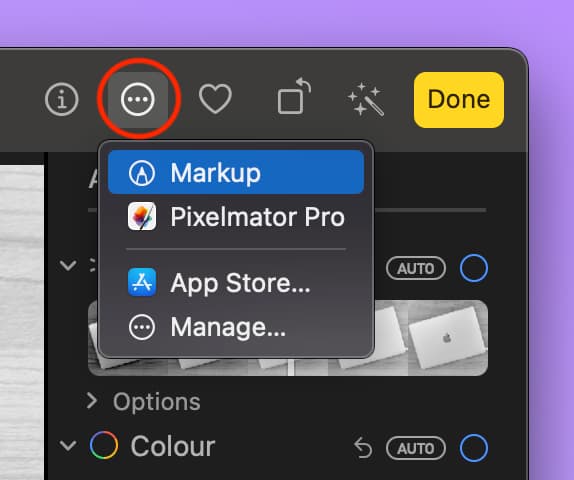
4) Wählen Sie oben das Textwerkzeug [A] aus.
5 ) Ersetzen Sie „Text“ durch Ihren benutzerdefinierten Text.
6) Ziehen Sie es an die gewünschte Stelle und verwenden Sie den Text Stil (Aa), Füllfarbe, Rahmenfarbe und die Schaltfläche Formstil, um Ihren Text anzupassen. Der Vorgang ähnelt dem, was wir oben unter der App-Vorschaumethode erläutert haben.
7) Klicken Sie abschließend auf Änderungen speichern > Fertig um das Bild mit Ihrem benutzerdefinierten Text zu speichern.
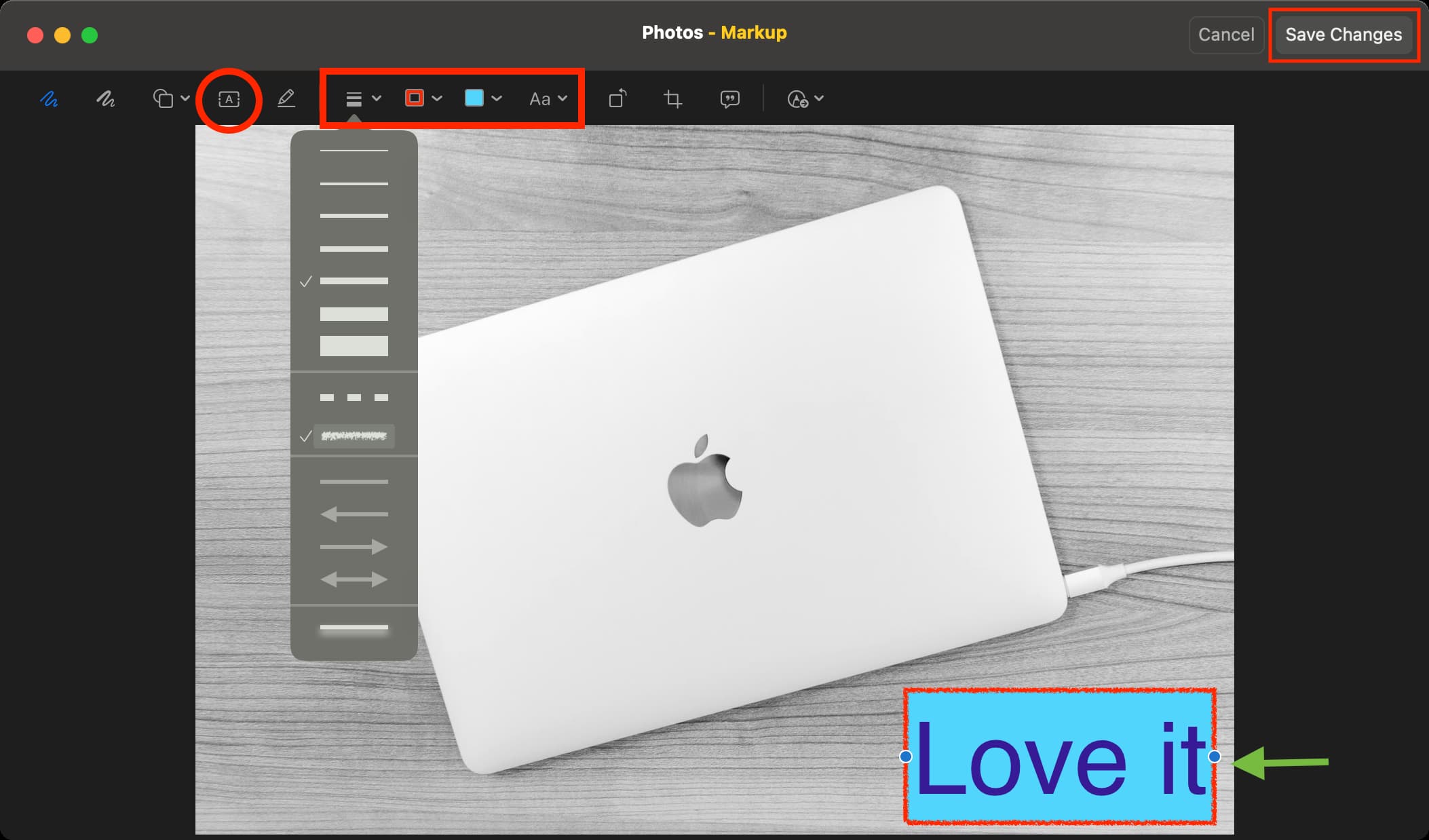
Sie können dieses bearbeitete Foto in der Fotos-App teilen, indem Sie auf die Schaltfläche „Teilen“ klicken. Oder ziehen Sie das Bild aus der Fotos-App und legen Sie es auf dem Desktop oder einem Finder-Ordner ab.
Canva verwenden
Canva ist eines der beliebtesten Fotobearbeitungstools auf dem Markt. Ich habe es in den letzten Jahren täglich verwendet, um die vorgestellten Bilder meiner iDB-Beiträge zu erstellen.
Auf Projekte, die Sie in Canva speichern, kann auf einem Computer, iPad und mobilen Apps zugegriffen werden. Jede von Ihnen vorgenommene Änderung wird in der Cloud gespeichert und Sie müssen sich keine Sorgen machen, dass sie verloren geht. Dadurch können Sie mit der Arbeit an einem Foto beginnen und es später fertigstellen. Darüber hinaus fügt die kostenlose Version von Canva Ihren Bildern kein Wasserzeichen hinzu!
So verwenden Sie Canva in einem Webbrowser auf einem Computer, um einem Bild Text hinzuzufügen:
1) Gehen Sie zu Canva.com und registrieren Sie sich für ein kostenloses Konto. Wenn Sie bereits ein Konto haben, melden Sie sich einfach an. Tipp: Sie können Canva in Safari besuchen und sich mit Ihrer Apple-ID für ein Konto anmelden, indem Sie das Passwort Ihres Mac oder Touch ID bestätigen.
2) Sie können in Canva Designs in verschiedenen Größen erstellen. Da Ihr Ziel jedoch darin besteht, einfach Text zu Ihrem Bild hinzuzufügen, befolgen Sie bitte diese Schritte, um das Bild in voller Qualität zu bearbeiten. Klicken Sie zunächst oben rechts auf die Schaltfläche Design erstellen und dann auf das Symbol Datei importieren. Wählen Sie nun das Bild aus Ihrem Finder aus und laden Sie es hoch.
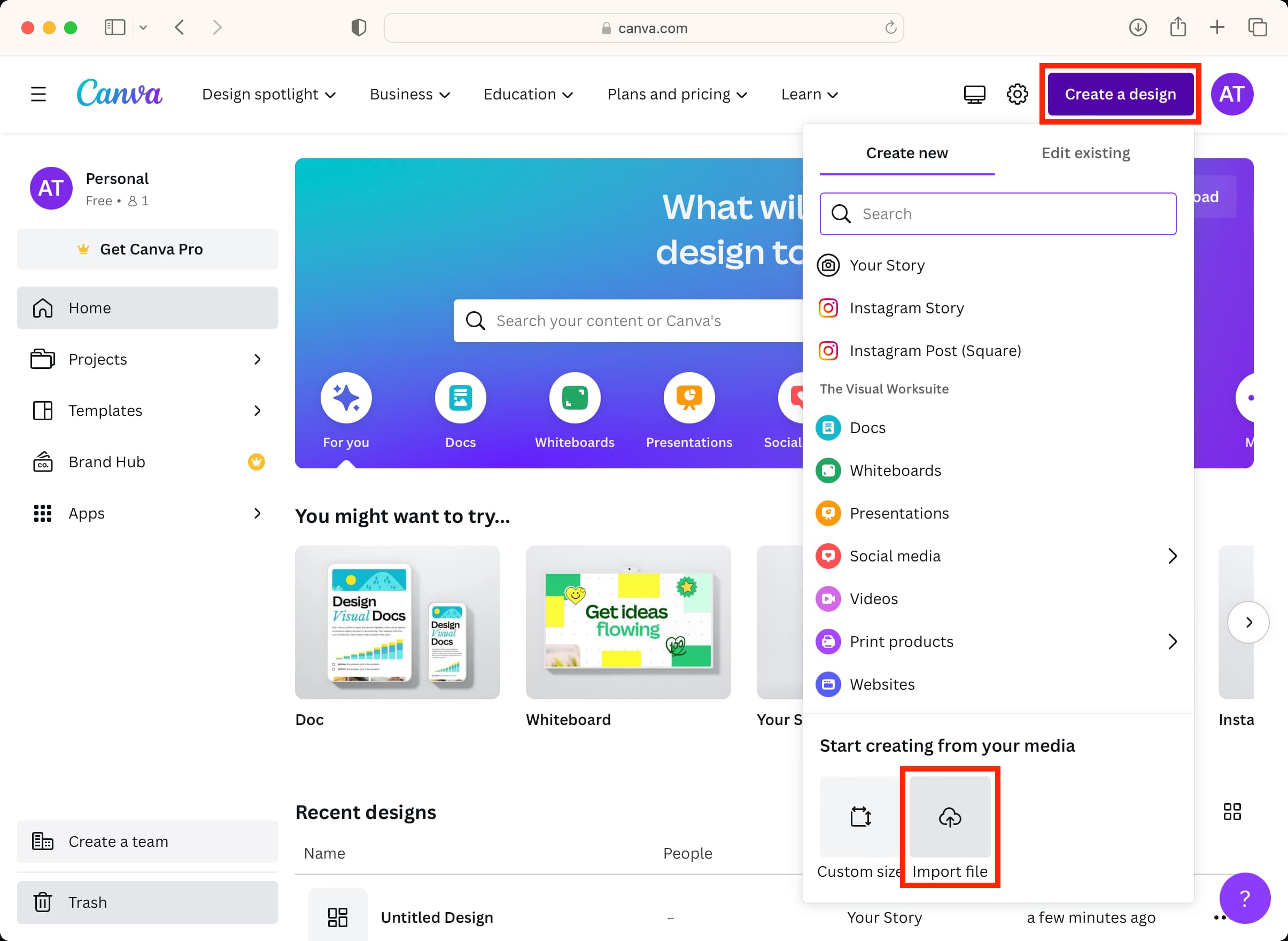
3) Klicken Sie auf In einem neuen Design verwenden > Benutzerdefinierte Größe. Jetzt ändern Sie nicht die Breite und Höhe und klicken Sie auf Neues Design erstellen. Das Foto wird in voller Auflösung in einem neuen Tab geöffnet.
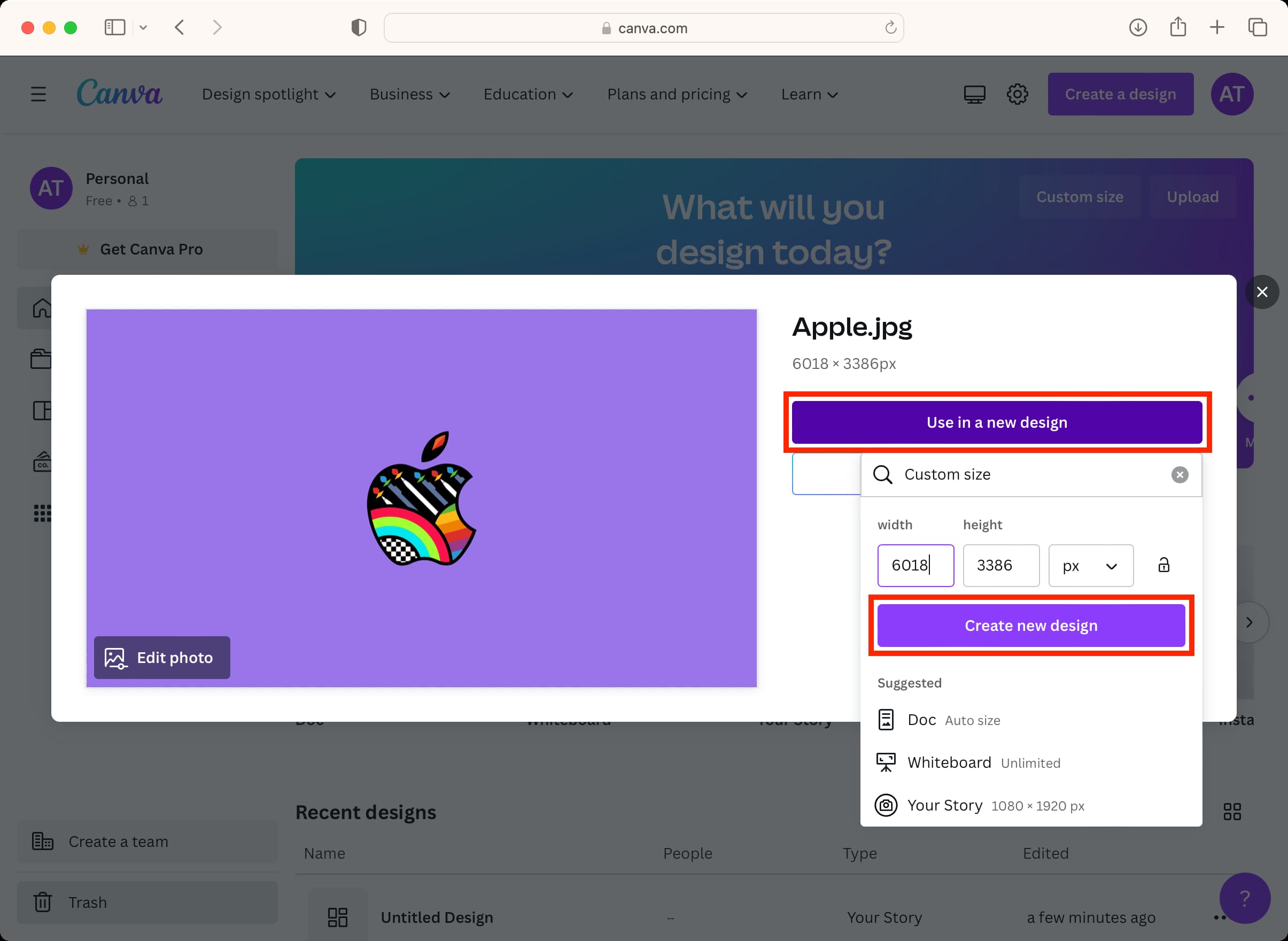
4) Klicken Sie in der linken Seitenleiste auf Text und wählen Sie einen aus Stil.
5) Geben Sie Ihren benutzerdefinierten Text ein und passen Sie Schriftart, Größe, Farbe und andere Dinge mit den Werkzeugen oben an.
6) Wenn alles in Ordnung ist, klicken Sie auf die Schaltfläche Teilen und klicken Sie auf Herunterladen. Als Nächstes können Sie PNG oder JPG als Dateityp (Format) auswählen und ein letztes Mal auf Herunterladen klicken.
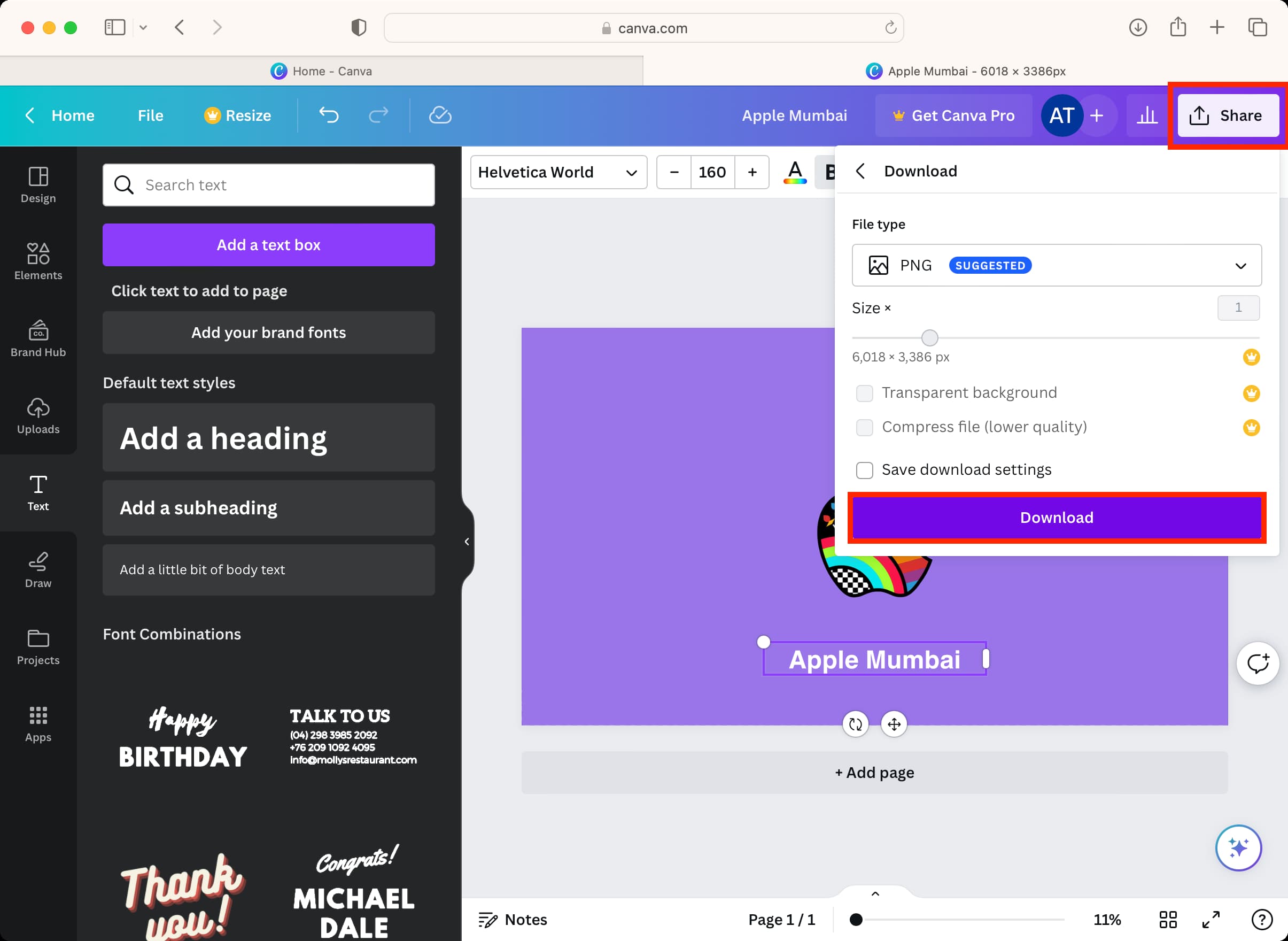
Das bearbeitete Bild mit Text darüber wird unter gespeichert Ihr Download-Ordner in voller Auflösung.
Experimentieren Sie mit anderen Methoden
Ich habe mehrere Online-Websites ausprobiert, um Text zu einem Foto hinzuzufügen, bin aber auf eines dieser Probleme gestoßen:
Das Die kostenlose Version würde ein Wasserzeichen hinzufügen. Die Seiten laden sehr langsam und das Hochladen des Fotos dauert sehr lange. Bearbeitungstools reagieren möglicherweise nicht.
Daher empfehle ich die Verwendung von Canva, das diese Nachteile nicht aufweist. Wenn Sie sich jedoch entschieden haben, Canva nicht zu verwenden, können Sie diese Alternativen ausprobieren:
Wenn Ihr Mac schließlich über einen Apple-Chip (M1-, M2-Chip) verfügt, können Sie auch iOS-Apps verwenden wie Text 2 hinzufügen darauf. Es funktionierte gut auf meinem Mac mini mit einem M2-Chip.
Schauen Sie sich das nächste Mal an: